
ដូចដែលអាចមើលឃើញពីអត្ថបទនៃកំហុសនោះបញ្ហាគឺត្រូវចាប់ផ្តើម DirectX 11 ឬផ្ទុយទៅវិញ Friend3D 11 ដែលឯកសារ D3d11.dll ត្រូវបានឆ្លើយតប។ ក្នុងពេលជាមួយគ្នានេះដែរដោយប្រើការណែនាំនៅលើអ៊ីនធឺណិតអ្នកអាចមើលទៅ DCDig ហើយមើលថា DX 11 (និង DirectX 12) ត្រូវបានកំណត់បញ្ហាអាចត្រូវបានរក្សាទុក។ នៅក្នុងសៀវភៅដៃនេះ - លម្អិតពីរបៀបដោះស្រាយកំហុស D3D11 ដែលបានបរាជ័យបានបរាជ័យឬ D3DX11.dll ត្រូវបានបាត់នៅលើកុំព្យូទ័រ។
កំហុសកំហុស D3d11
មូលហេតុនៃកំហុសដែលកំពុងពិចារណាអាចជាកត្តាផ្សេងៗដែលជាទូទៅបំផុត
- កាតវីដេអូរបស់អ្នកមិនគាំទ្រ DirectX 11 ទេ (ក្នុងពេលតែមួយដោយចុចគ្រាប់ចុច Win + R ហើយចូល DXDiG អ្នកអាចមើលឃើញនៅទីនោះមានចំនួន 11 ឬ 12 ដែលបានតំឡើង។ ទោះយ៉ាងណាវាមិនមានន័យអ្វីទាំងអស់អំពីការពិតដែលថាមាន។ ការគាំទ្រសម្រាប់កំណែនេះពីកាតវីដេអូ - មានតែឯកសារនៃកំណែនេះប៉ុណ្ណោះដែលបានតំឡើងនៅលើកុំព្យូទ័រ) ។
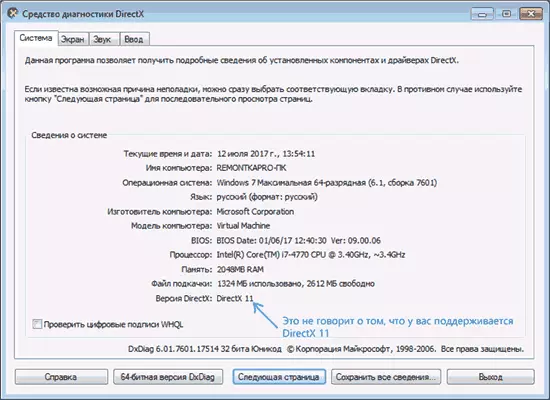
- កម្មវិធីបញ្ជាដើមចុងក្រោយបង្អស់នៅលើកាតវីដេអូមិនត្រូវបានតំឡើងទេ - ក្នុងពេលតែមួយចាប់ផ្តើមធ្វើបច្ចុប្បន្នភាពកម្មវិធីបញ្ជាដោយប្រើប៊ូតុង "ធ្វើបច្ចុប្បន្នភាព" នៅក្នុងកម្មវិធីគ្រប់គ្រងឧបករណ៍នេះគឺជាវិធីសាស្ត្រខុស: សារដែល "អ្នកបើកបរមិនមាន ត្រូវការធ្វើឱ្យទាន់សម័យ "ជាមួយនឹងវិធីសាស្ត្រនេះជាធម្មតាមានន័យថាតិចតួច។
- ការធ្វើឱ្យទាន់សម័យចាំបាច់សម្រាប់វីនដូ 7 មិនត្រូវបានតំឡើងទេដែលអាចនាំឱ្យមានការពិតដែលថាទោះបីមានឯកសារ DX11 ក៏ដោយឯកសារ D3D11.dll និងកាតដែលបានគាំទ្រល្បែងដូចជាការអាម៉ាស់មុខ 2 នៅតែបន្តរាយការណ៍អំពីកំហុស។
ចំណុចពីរដំបូងមានទំនាក់ទំនងគ្នាទៅវិញទៅមកហើយស្មើភាពគ្នាអាចបំពេញតាមអ្នកប្រើប្រាស់វីនដូ 7 និងវីនដូ 10 ។

នីតិវិធីត្រឹមត្រូវសម្រាប់កំហុសក្នុងករណីនេះគឺ:
- ទាញយកកម្មវិធីបញ្ជាកាតវីដេអូដើមពីគេហទំព័រអេអឹមឌី, Nvidia ឬគេហទំព័រផ្លូវការរបស់ Intel (សូមមើលវិធីតំឡើងកម្មវិធីបញ្ជា Nvidia ក្នុងវីនដូ 10) និងតំឡើងវា។
- ចូលទៅកាន់ DCDiG (Win + R បញ្ចូល DCDiG ហើយចុច Enter) បើកផ្ទាំង "អេក្រង់" និងផ្នែក "កម្មវិធីបញ្ជា" ដើម្បីយកចិត្តទុកដាក់លើវាល "ឌីឌីសម្រាប់ Firect3" ។ នៅតម្លៃ 11.1 និងខ្ពស់ជាងនេះកំហុស D3d11 មិនគួរលេចឡើងទេ។ ជាមួយនឹងជំងឺតូចជាងមុនភាគច្រើនទំនងជាអវត្ដមាននៃការគាំទ្រពីកាតវីដេអូឬអ្នកបើកបររបស់វា។ ទាំងក្នុងករណីវីនដូ 7 អវត្ដមាននៃការធ្វើបច្ចុប្បន្នភាពចាំបាច់នៃវេទិកាដែលមានបន្ថែមទៀត។

អ្នកក៏អាចឃ្លាំមើលកំណែ RixTX ដែលបានតំឡើងដោយឡែកពីគ្នាក្នុងកម្មវិធីរបស់ភាគីទីបីឧទាហរណ៍ក្នុងអេដអា 64 (មើលវិធីស្វែងរកកំណែ DirectX នៅលើកុំព្យូទ័រ) ។

នៅក្នុងវីនដូ 7 កំហុស D3D11 និងការចាប់ផ្តើម DirectX ចំនួន 11 នៅពេលចាប់ផ្តើមការប្រកួតទំនើបវាអាចលេចឡើងសូម្បីតែក្នុងករណីដែលអ្នកបើកបរដែលត្រូវការត្រូវបានតំឡើងហើយកាតវីដេអូមិនចាស់ទេ។ កែស្ថានភាពដូចខាងក្រោម។
តើធ្វើដូចម្តេចដើម្បីទាញយក D3d11.dll សម្រាប់វីនដូ 7

នៅក្នុងវីនដូ 7 លំនាំដើមប្រហែលជាមិនមែនជាឯកសារ D3D11.dll ទេប៉ុន្តែនៅក្នុងរូបភាពទាំងនោះដែលមានវត្តមានអាចមិនដំណើរការជាមួយហ្គេមថ្មីដែលបណ្តាលឱ្យមានកំហុសក្នុងការចាប់ផ្តើម D3d11 ។
វាអាចត្រូវបានទាញយកនិងតំឡើង (ឬធ្វើបច្ចុប្បន្នភាពប្រសិនបើវាមាននៅលើកុំព្យូទ័រ) ពីគេហទំព័រ Microsoft ផ្លូវការដែលជាផ្នែកមួយនៃការធ្វើបច្ចុប្បន្នភាពដែលបានចេញសម្រាប់ 7-II ។ ទាញយកឯកសារនេះដាច់ដោយឡែកពីគ្នាដោយមានគេហទំព័ររបស់ភាគីទីបីមួយចំនួន (ឬយកពីកុំព្យូទ័រផ្សេងទៀត) ខ្ញុំមិនណែនាំឱ្យមិនជួសជុលកំហុស D3d11.dll នៅពេលអ្នកចាប់ផ្តើមលេងហ្គេមទេ។
- ដើម្បីដំឡើងឱ្យបានត្រឹមត្រូវអ្នកត្រូវទាញយកបច្ចុប្បន្នភាព Windows 7 វេទិកា (សម្រាប់ Windows 7 SPPR1) - https://www.microsoft.com/ru-ru/detailload/details.aspx?idtex?id.336805 ។
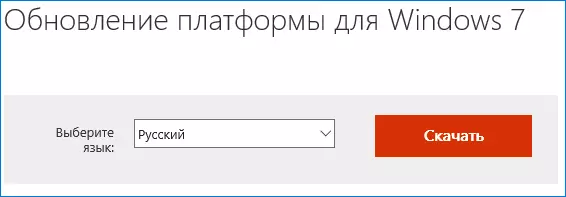
- បន្ទាប់ពីទាញយកឯកសារសូមចាប់ផ្តើមវាហើយបញ្ជាក់ពីការតំឡើងបច្ចុប្បន្នភាពរបស់ KB2670838 ។

នៅពេលបញ្ចប់ការតំឡើងហើយបន្ទាប់ពីចាប់ផ្តើមកុំព្យូទ័រឡើងវិញបណ្ណាល័យកំពុងស្ថិតក្នុងទីតាំងដែលចង់បាន (C: \ Windows \ system3 \) ហើយការបាត់ខ្លួននៅលើកុំព្យូទ័រឬ D3d11 FeateViceAnaleanswapoaansswapchain បានបរាជ័យ, នឹងមិនលេចឡើង (ផ្តល់ឱ្យអ្នកមានឧបករណ៍ទំនើបគ្រប់គ្រាន់) ។
